Phần mềm ghép giọng nói vào video tiện lợi và đơn giản
Capcut
CapCut là một lựa chọn tuyệt vời cho những ai muốn ghép giọng nói vào video một cách đơn giản và nhanh chóng. Với giao diện trực quan, thân thiện, ngay cả người mới bắt đầu cũng có thể dễ dàng làm quen và tạo ra những video ấn tượng.
Nếu bạn đã chuẩn bị sẵn một bản ghi âm để lồng tiếng vào video, CapCut sẽ giúp bạn thực hiện điều đó chỉ với vài thao tác đơn giản.
Bước 1: Mở phần mềm Capcut trên điện thoại hoặc máy tính và nhấn vào “Tạo dự án” để tải video bạn muốn ghép giọng
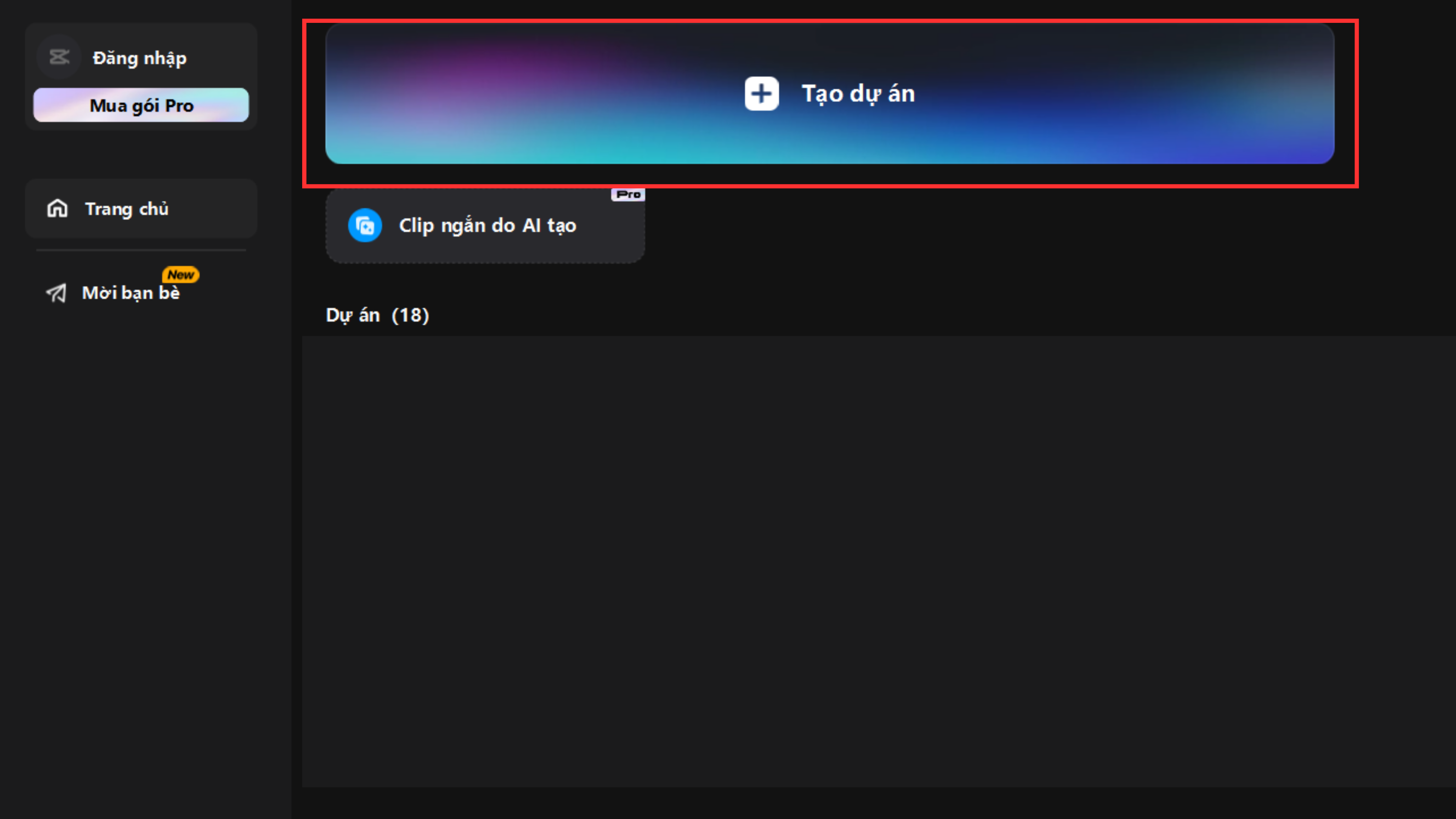
Chọn video bạn muốn ghép giọng trên Capcut
Bước 2: Sau khi tải xong video cần chỉnh sửa, nhấn chọn “Âm nhạc” và tiếp tục chọn “Thiết bị”, sau đó chọn “Từ thiết bị.”
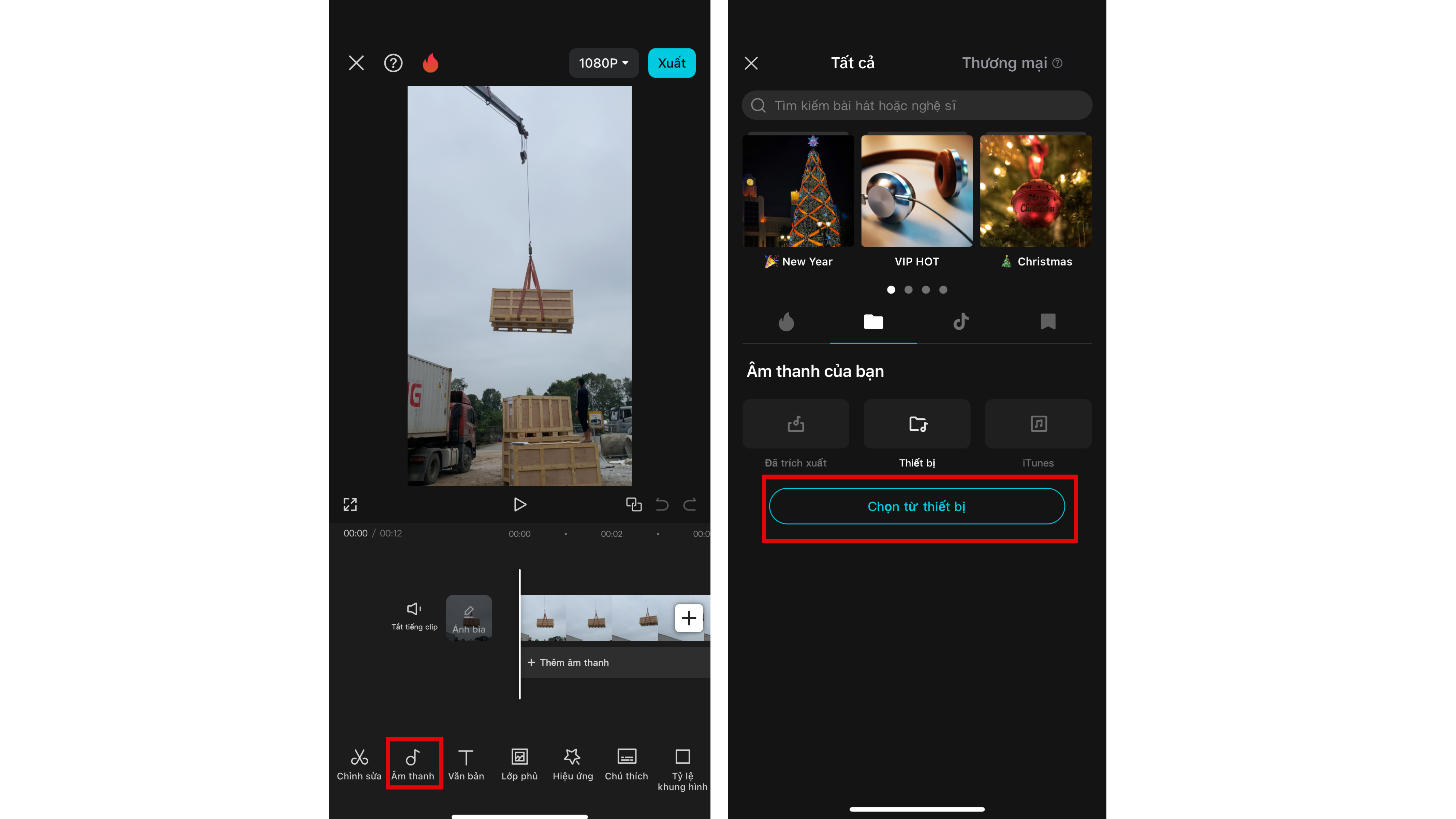
Chọn file âm thanh bạn muốn chèn giọng
Bước 3: Chỉnh sửa lại vị trí đặt file âm thanh theo ý muốn là bạn đã hoàn thành ghép giọng nói vào video cực kỳ nhanh gọn.

Chỉnh sửa file âm thanh tại vị trí bạn mong muốn
Canva
Canva không chỉ là nền tảng thiết kế đồ họa toàn diện, bạn hoàn toàn có thể sử dụng Canva để xuất bản những video đầy sinh động qua lời nói được ghép thêm.
Để thực hiện ghép giọng nói vào video, bạn thực hiện lần lượt theo các bước sau:
Bước 1: Truy cập vào Canva, lựa chọn loại thiết kế video mong muốn của bạn. Nhấn vào biểu tượng Video trên giao diện trang chủ Canva và lựa chọn loại video bạn muốn làm.
Ví dụ, bạn muốn làm video Tiktok, bạn có thể lựa chọn “Video Tiktok”
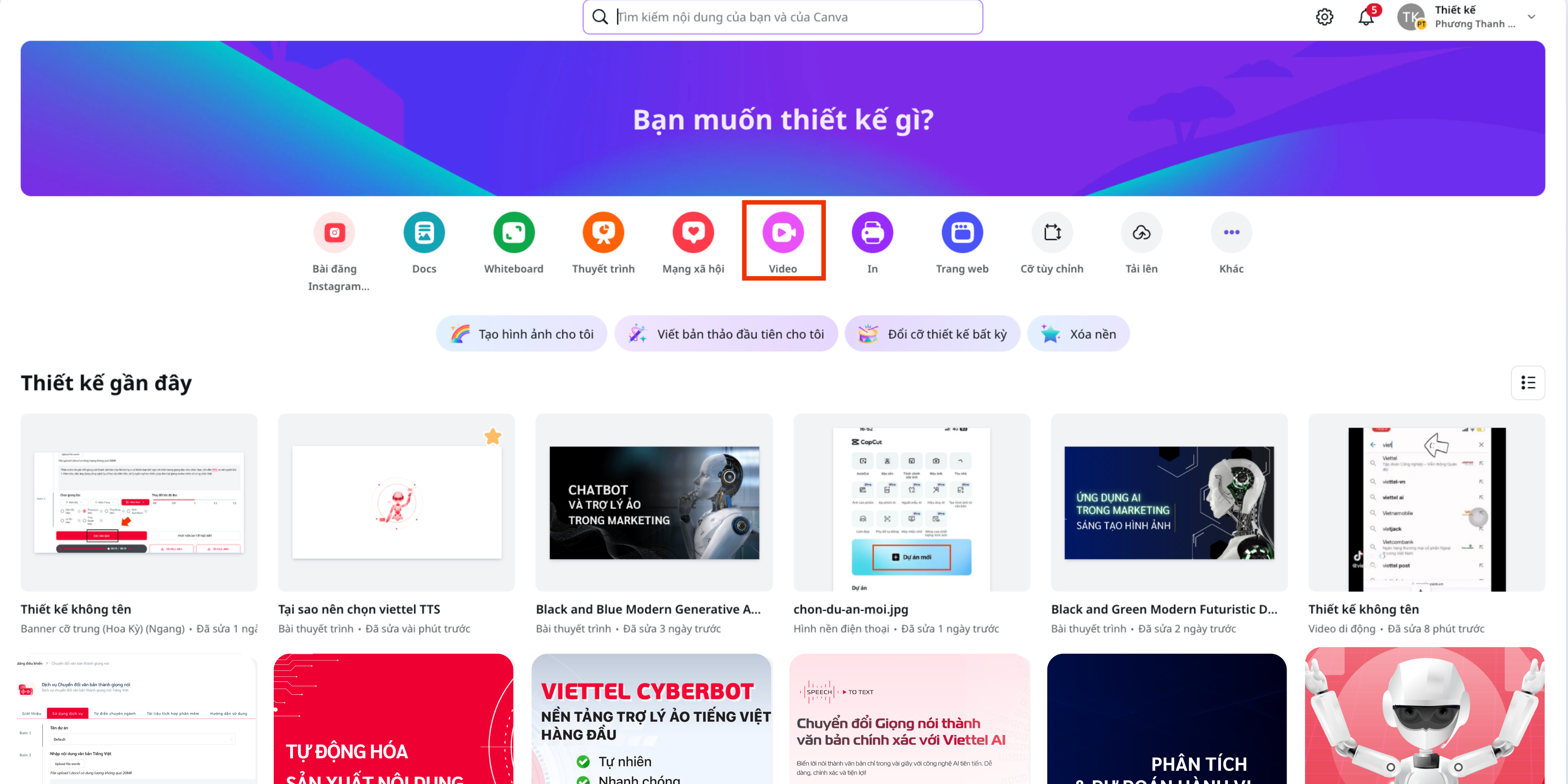
Lựa chọn loại thiết kế video mong muốn
Bước 2: Tải lên video và file giọng nói bạn muốn ghép bằng cách nhấn vào “Tải lên” >> “Tải lên tệp” và lựa chọn file video, file âm thanh bạn muốn.
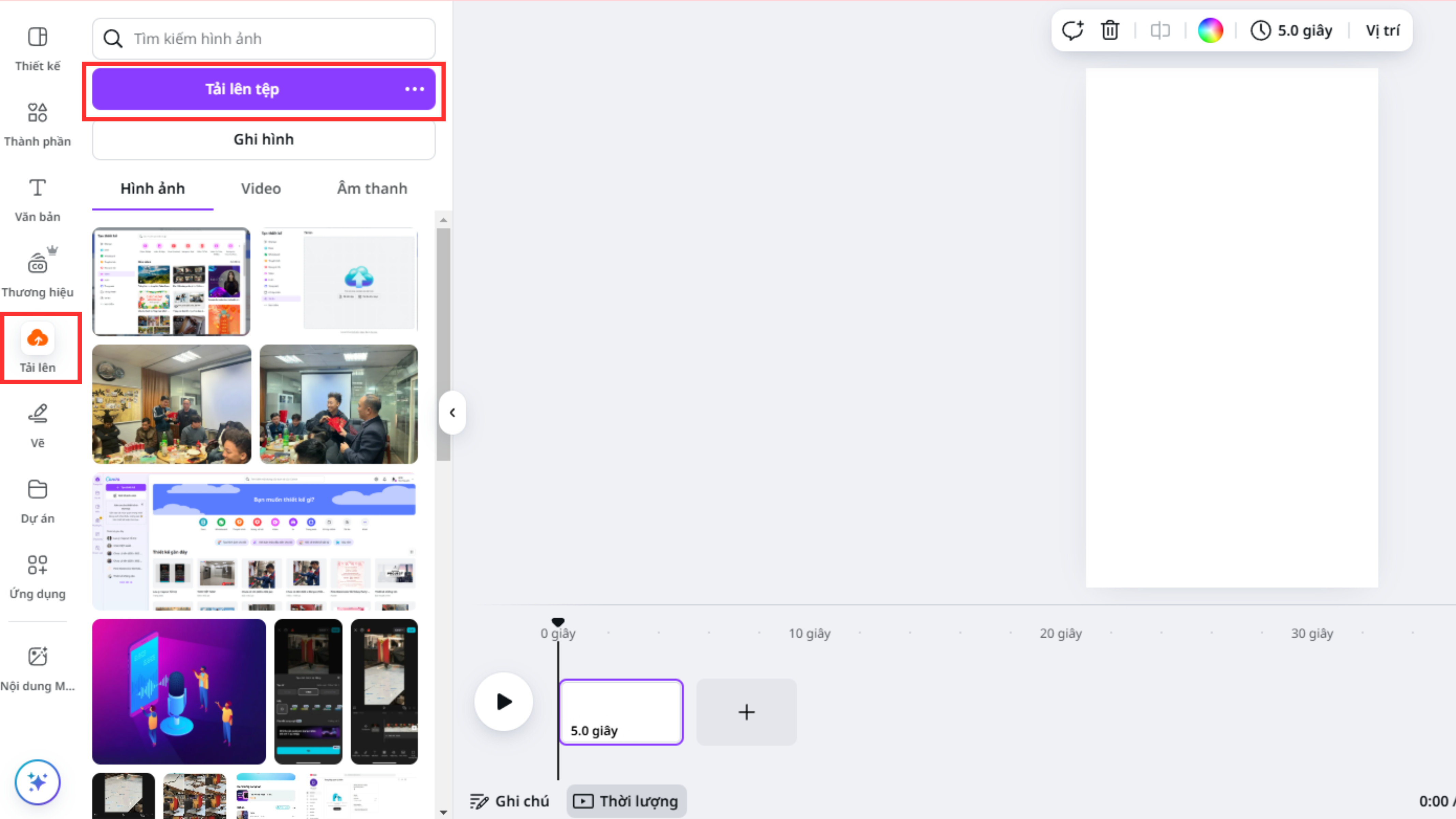
Tải video cần lồng tiếng và file âm thanh bạn mong muốn lên Canva
Bước 3: Nhấn vào file âm thanh ở dưới và chỉnh sửa vị trí file âm thanh sao cho khớp với video của bạn.
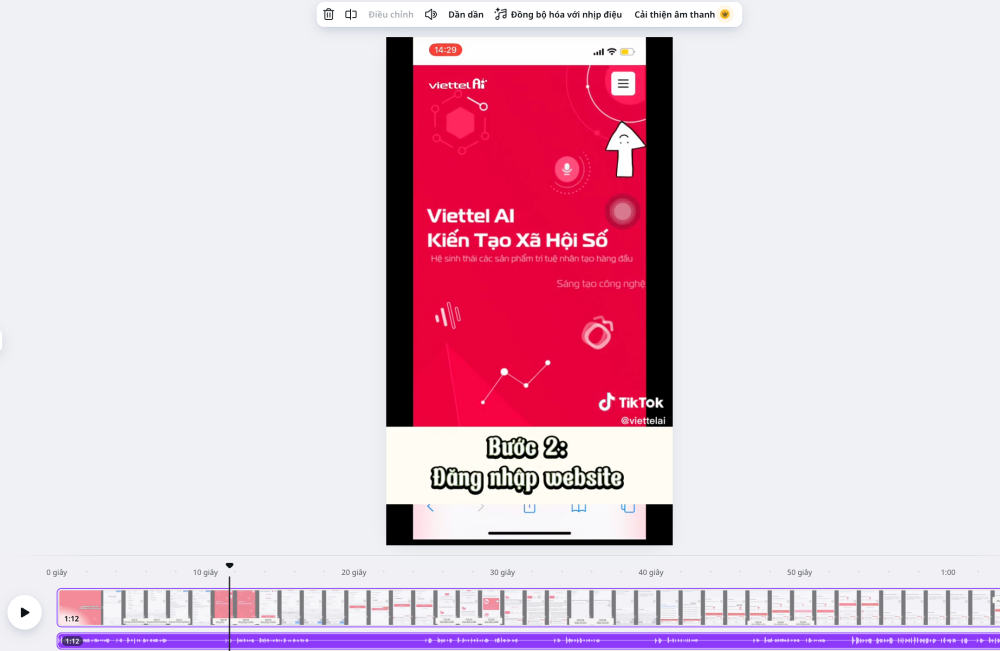
Ngoài ra, bạn có thể chỉnh sửa file âm thanh của mình với những chức năng bổ sung của Canva như:
- Tách âm thanh: tách file âm thanh của bạn thành những đoạn khác nhau
- Âm lượng (Biểu tượng loa): Điều chỉnh độ to nhỏ của file âm thanh.
- “Dần dần”: Điều chỉnh cường độ âm thanh to dần hoặc bé dần
- “ Đồng bộ hóa với nhịp điệu” (Sử dụng Canva Pro)
- “Cải thiện âm thanh” (Sử dụng Canva Pro)
Bước 4: Chạy video, kiểm tra độ khớp của video và âm thanh.
Adobe Premiere
Adobe Premiere Pro là công cụ không thể thiếu cho những ai muốn tạo ra những thước phim chuyên nghiệp. Hướng dẫn này sẽ giúp bạn làm chủ kỹ năng ghép giọng nói vào video trên phần mềm này một cách dễ dàng và hiệu quả
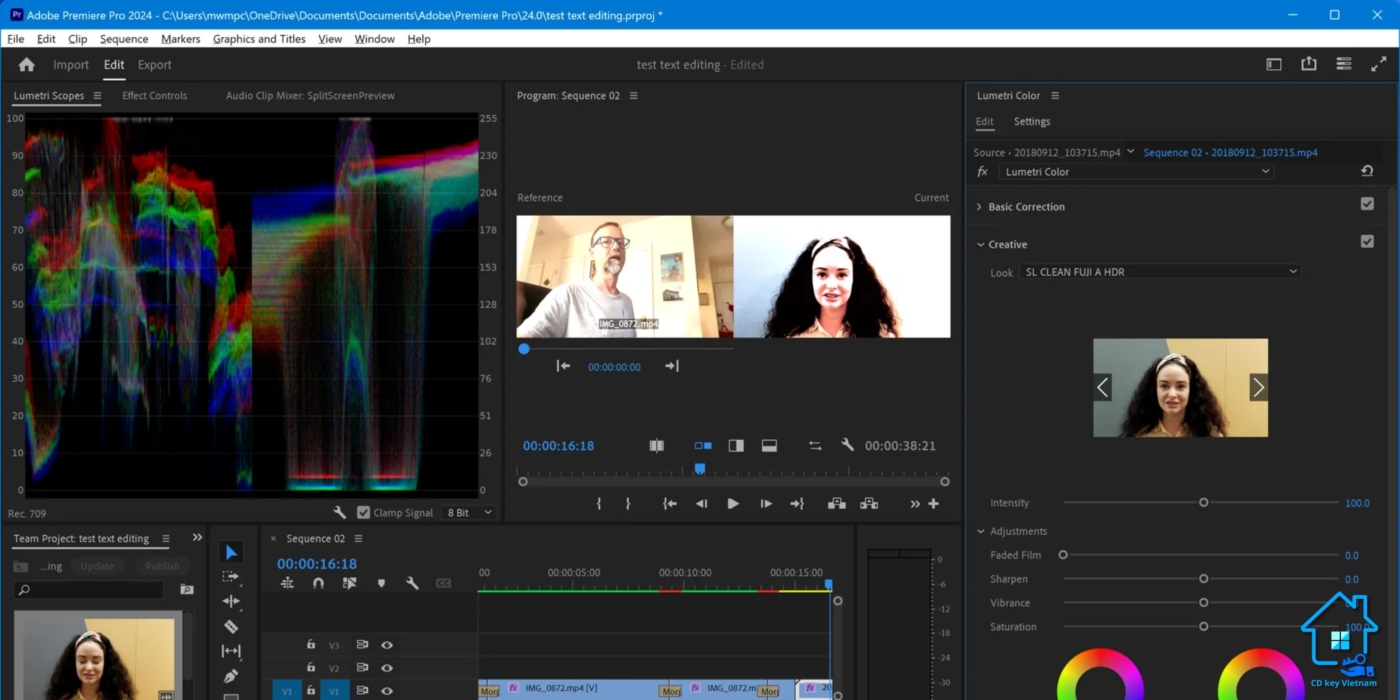 Adobe Premiere là công cụ chỉnh sửa video chuyên nghiệp.
Adobe Premiere là công cụ chỉnh sửa video chuyên nghiệp.
Bước 1: Mở Adobe Premiere Pro, mở “File”, chọn “New”, chọn “Project” (hoặc sử dụng tổ hợp phím Ctrl + Alt + N) để tạo dự án mới và đặt tên cho dự án.
Bước 2: Kéo thả file video và file âm thanh bạn muốn ghép vào “Import media to start” (hoặc nhấn chuột phải và chọn “Import media” để thêm file vào dự án để chỉnh sửa).
Bước 3: Kéo video từ bên trái qua bên phải để bắt đầu chỉnh sửa.
Bước 4: Nếu muốn lọc âm thanh gốc của video, nhấn chuột phải vào video, chọn “Unlink” để tách âm thanh và video.
Chọn file âm thanh ở phía dưới video, chọn “Clear” hoặc nhấn phím “Backspace” để xóa âm thanh.
Bước 5: Ghép video mới bằng cách kéo thả file giọng nói từ trái qua phải.
Bước 6: Kiểm tra và xuất file video bằng cách vào File, chọn Export, chọn Media. Trong bước này, bạn sẽ lựa chọn các thông số chất lượng video mong muốn (Preset), định dạng video (Format), tên video sau khi xuất ra (Output Name). Sau khi thiết lập xong, chọn “Export” để xuất video.
Viettel Text to Speech - Công cụ chuyển văn bản thành giọng nói tạo video chất lượng cao
Để tạo video chất lượng, âm thanh cũng cần được chú trọng để nâng cao trải nghiệm người dùng. Và Viettel AI là một công cụ hỗ trợ chuyển văn bản thành giọng nói có thể giải quyết vấn đề này.
Viettel Text to Speech là sản phẩm được phát triển bởi Trung tâm Dịch vụ Dữ liệu và Trí tuệ nhân tạo Viettel (Viettel AI), ứng dụng công nghệ trí tuệ nhân tạo hiện đại, mang đến giải pháp hiệu quả cho các vấn đề liên quan đến xử lý ngôn ngữ tự nhiên.
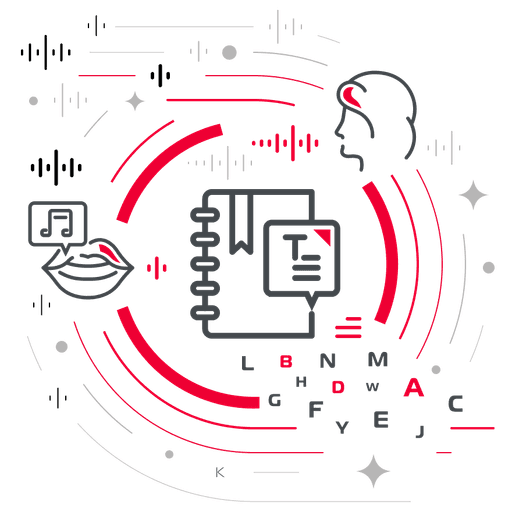
Viettel Text to Speech - sản phẩm được phát triển bởi Trung tâm Dịch vụ Dữ liệu và Trí tuệ nhân tạo Viettel (Viettel AI)
Trải nghiệm dịch vụ chuyển văn bản thành giọng nói của Viettel AI miễn phí
Để chuyển văn bản thành giọng nói, bạn chỉ cần thực hiện 3 bước đơn giản sau:
Bước 1: Truy cập trang web Viettel AI
Mở trình duyệt, tìm kiếm “Viettel Text to Speech” hoặc nhấn ngay tại đây: Viettel AI
Bước 2: Đăng ký và đăng nhập vào tài khoản cá nhân
Tại website, bạn đăng ký tài khoản Viettel AI của riêng mình để bắt đầu sử dụng miễn phí 50.000 ký tự cho tài khoản đăng ký mới.
Bước 3: Làm quen với dịch vụ Viettel AI
Sau khi đăng nhập thành công, tìm đến nút “Danh mục” trong thanh công cụ dưới cùng website
Tại đây, bạn nhấn vào “Kho dịch vụ” để hiện ra tất cả các dịch vụ mà Viettel AI hỗ trợ.
Lướt xuống và tìm, nhấn vào mục ‘Dịch vụ chuyển đổi văn bản thành giọng nói’, nhấn ‘Sử dụng dịch vụ’ để trải nghiệm ngay
Bước 4: Trải nghiệm dịch vụ chuyển văn bản thành giọng nói ngay
Bạn có thể trải nghiệm ngay dịch vụ chuyển văn bản thành giọng nói của Viettel AI qua “Nhập nội dung văn bản” hoặc “Upload file Words” có sẵn trong thiết bị của bạn.
Công nghệ bảo mật an toàn cao nhất của Viettel sẽ đảm bảo an toàn thông tin cho bạn ở mức tối đa.
Trên đây là các app chèn giọng nói vào video đơn giản. Nếu chưa có file giọng nói đa cảm xúc từ nhiều vùng miền khác nhau, hãy thử trải nghiệm dịch vụ chuyển văn bản thành giọng nói của Viettel AI để có được video sinh động hơn! Nhanh tay đăng ký để không bỏ lỡ thời gian trải nghiệm lên tới 50.000 ký tự nhé!
Bài viết khác















